實作方法:先開啟需要進行操作的excel表格,選取指定儲存格;然後點選滑鼠右鍵,在彈出的滑鼠右鍵選單中選取「設定儲存格格式」;接著點選「對齊」標籤,勾選「文字豎排」前面的複選框;最後點選「確定」即可。

本教學操作環境:windows7系統、WPS Office2016版、Dell G3電腦。
首先在Wps表格中,輸入要轉換的文字,同時選取該儲存格。
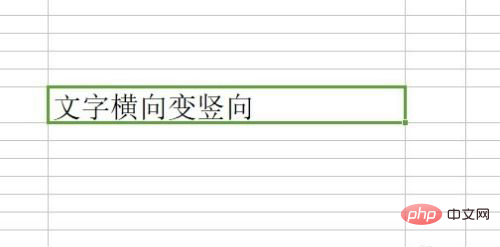
接下來右鍵點選該儲存格,然後在彈出的選單中點選「設定儲存格格式」選單項目。
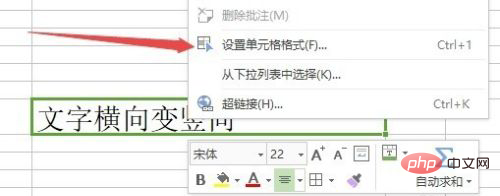
這時會開啟儲存格格式窗口,點選上面的「對齊」標籤。
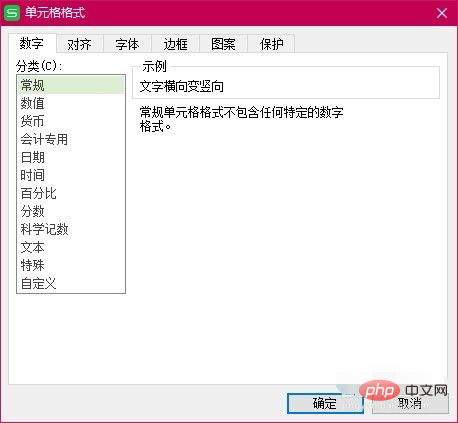
勾選「文字直排」前的複選框
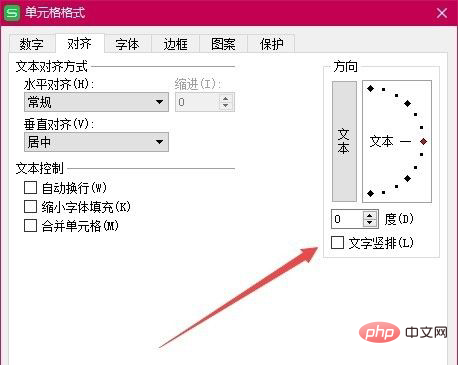
#這時看一下儲存格中的文字已由橫向變成豎向了。
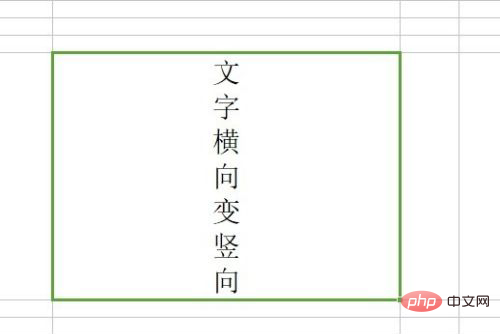
在開啟的對齊視窗中,點擊右側「方向」設定框中的「文字」這個按鈕,也可以達到相同的效果。
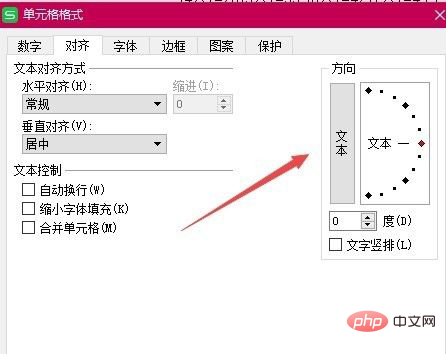
相關學習推薦:excel教學
以上是wps表格字體如何實現橫豎轉換的詳細內容。更多資訊請關注PHP中文網其他相關文章!


